- 软件大小:30.42MB
- 软件语言:简体中文
- 软件类型:国产软件
- 软件类别:打印软件
- 更新时间:2020-03-18
- 软件授权:免费版
- 官方网站://www.9553.com
- 运行环境:XP/Win7/Win8/Win10
- 标签:打印软件 条码打印 森雀远程打印软件
38.68MB/简体中文/7.5
2.69MB/简体中文/7.5
18.1MB/简体中文/7.5
42.87MB/简体中文/7.5
MatterControl(开源3D打印机控制器) v2.20
15.74MB/简体中文/7.5
森雀远程打印软件是一款远程打印软件,用户在电脑上安装这款软件后能用这款软件选择局域网外的电脑来打印文件,有需要的朋友欢迎下载使用、
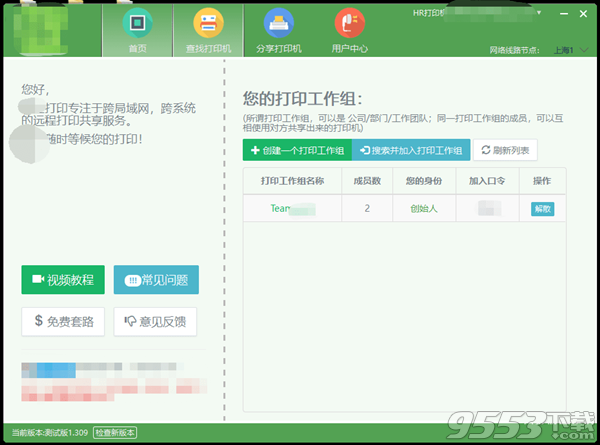
1、操作简单:不同的windows系统之间,不同的打印机驱动之间,只需安装此款软件,简单设置,即可轻松打印共享
2、用户行为:支持用户创建打印工作组,一旦设立长期有效,避免IP变更导致找不到打印机的问题
3、安全稳健:提供稳健便捷的安全策略,包括登录验证,打印工作组验证码,打印机查找验证码,防止陌生人添加使用打印机
4、云服务支持:有阿里云,腾讯云长期服务支持,确保稳定高效
5、软件是免费的,非VIP用户每天可以打印50张
加入 ‘通讯中断 报警’功能。
1很重要的一点,安装和使用需要管理员权限,否则可能会有影响或者导致报错不能正常使用!
2两台电脑都需安装此软件。
3安装后注册账号登录,建议注册两个账号,两个电脑都有然后拉到一个组里也行
4打印文件选打印机时能看到“XX网络打印机”的选项,鼠标一怼就打印了
5网络传输时间有一丢丢延迟
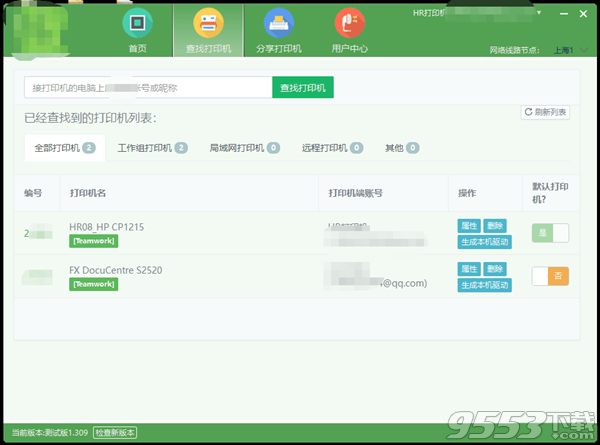
设置服务器:
1、共享打印机
在公司电脑中打开“我的电脑→控制面板→打印机和其它硬件→打印机和传真”,右击打印机并在“属性”窗口中将打印机共享。
2、安装Internet信息服务(IIS)
WindowsXP默认安装IIS,如需重新安装,可打开“控制面板→添加/删除程序→添加/删除Windows组件”,然后在“Windows组件向导”窗口中勾选“Internet信息服务(IIS)”,按照提示执行“下一步”即可完成安装。
3、配置身份验证
打开“控制面板→性能和维护→管理工具→Internet信息服务”,在这里右键单击“本地计算机→网站→默认网站”,选择快捷菜单中的“属性”,进入属性对话框中的“目录安全”选项卡,然后单击“匿名访问和身份验证控制”右侧的“编辑”按钮,在“身份验证方法”窗口中可设置用户访问方式。为方便远程打印可勾选“匿名访问”,以后不需要提供用户名和密码即可访问服务器。
4、查看服务器IP地址
单击“开始→运行”,使用“cmd”命令调出命令行输入窗口,再用“ipconfig/all”命令察看并记录服务器IP地址(本例为220.184.161.231)。
设置客户端:
1、安装网络打印机
打开网页中的打印机(“LenovoinkjetMFP”)打开打印管理页面;在左侧的“打印机操作”一栏中单击“连接”,会弹出“添加Web打印机连接”对话框,点击“是”后开始安装网络打印机。安装完成后,会出现“打印机已安装到您的机器上”的提示,这时可在“打印机和传真”窗口中看到这台网络打印机。
2、测试远程打印
在WORD中新建文档,选择“文件→打印”,在弹出的“打印”对话框中选择安装好的网络打印机,单击“确定”按钮后,在管理页面中会显示该文档正在打印,远程打印成功!
重要提示
提取码: hquq